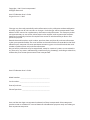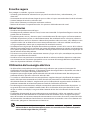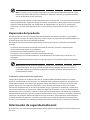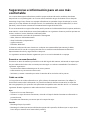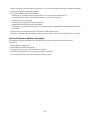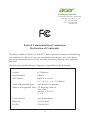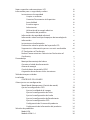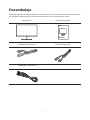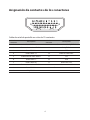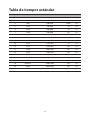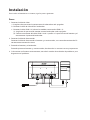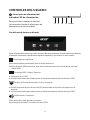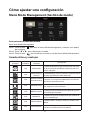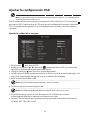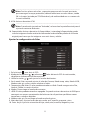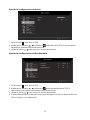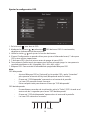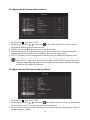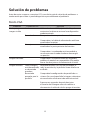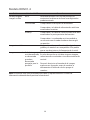Acer EB243Y Manual de usuario
- Categoría
- Televisores
- Tipo
- Manual de usuario
Este manual también es adecuado para
El Acer EB243YA es un monitor LCD de 23.8 pulgadas con resolución Full HD (1920 x 1080 píxeles) y tecnología IPS, que ofrece imágenes nítidas y colores vibrantes desde cualquier ángulo de visión. Cuenta con un tiempo de respuesta de 1 milisegundo, lo que lo hace ideal para juegos y películas de acción rápida. Además, tiene un diseño elegante y moderno, con una base ajustable en altura para una mayor comodidad.
El Acer EB243YA es un monitor LCD de 23.8 pulgadas con resolución Full HD (1920 x 1080 píxeles) y tecnología IPS, que ofrece imágenes nítidas y colores vibrantes desde cualquier ángulo de visión. Cuenta con un tiempo de respuesta de 1 milisegundo, lo que lo hace ideal para juegos y películas de acción rápida. Además, tiene un diseño elegante y moderno, con una base ajustable en altura para una mayor comodidad.



























-
 1
1
-
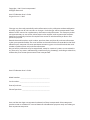 2
2
-
 3
3
-
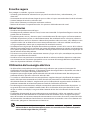 4
4
-
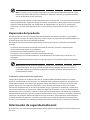 5
5
-
 6
6
-
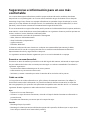 7
7
-
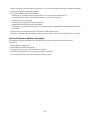 8
8
-
 9
9
-
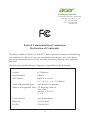 10
10
-
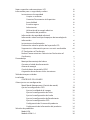 11
11
-
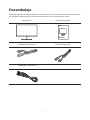 12
12
-
 13
13
-
 14
14
-
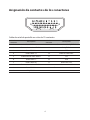 15
15
-
 16
16
-
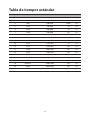 17
17
-
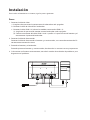 18
18
-
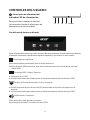 19
19
-
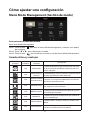 20
20
-
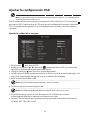 21
21
-
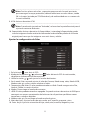 22
22
-
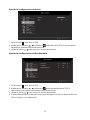 23
23
-
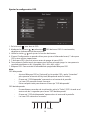 24
24
-
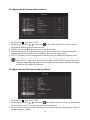 25
25
-
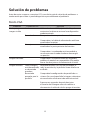 26
26
-
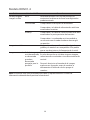 27
27
Acer EB243Y Manual de usuario
- Categoría
- Televisores
- Tipo
- Manual de usuario
- Este manual también es adecuado para
El Acer EB243YA es un monitor LCD de 23.8 pulgadas con resolución Full HD (1920 x 1080 píxeles) y tecnología IPS, que ofrece imágenes nítidas y colores vibrantes desde cualquier ángulo de visión. Cuenta con un tiempo de respuesta de 1 milisegundo, lo que lo hace ideal para juegos y películas de acción rápida. Además, tiene un diseño elegante y moderno, con una base ajustable en altura para una mayor comodidad.
Artículos relacionados
-
Acer EB225Q Manual de usuario
-
Acer EB275U Manual de usuario
-
Acer EB243YU Manual de usuario
-
Acer EB321QUR Manual de usuario
-
Acer EB275K Manual de usuario
-
Acer EB550K Manual de usuario
-
Acer EB490QK Manual de usuario
-
Acer ET322QR Manual de usuario
-
Acer ET400U Manual de usuario
-
Acer ET322QU Manual de usuario